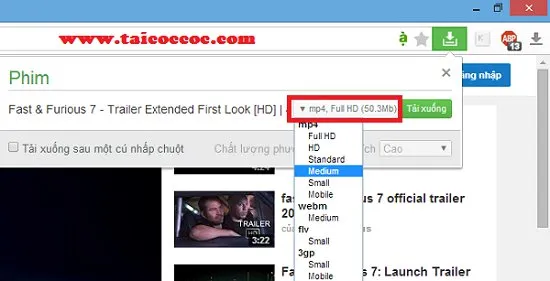Bạn đang đọc: Hướng dẫn tải video với trình duyệt web Cốc Cốc
Hướng dẫn tải video với trình duyệt web Cốc Cốc. Tính năng tự động bắt link download video như IDM này của Cốc Cốc được đánh giá khá hữu dụng với người dùng.
Tính năng tự động bắt link download video như IDM này của trình duyệt Cốc Cốc khiến nó càng trở nên nổi tiếng cùng với tính năng vào Facebook không bị chặn. Nếu bạn đang sử dụng trình duyệt Google Chrome mà muốn có tính năng tự động bắt link download video như Cốc Cốc thì xem hướng dẫn ở đây.
Bạn đã có trình duyệt Cốc Cốc chưa. Nếu chưa thì tải về ở đây.
Hướng dẫn cách tải video với trình duyệt web Cốc Cốc
Đầu tiên các bạn mở video (play) cần tải về. Lúc này nút tải về góc bên phải trên cùng cửa sổ trình duyệt Cốc Cốc sẽ chuyển qua màu xanh như hình dưới.
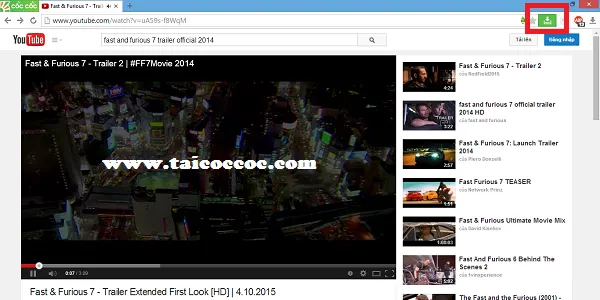
Các bạn click vào nút tải về màu xanh đó. Thông tin video tải về sẽ xuất hiện.
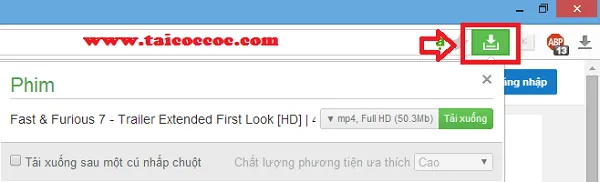
Bạn click vào nút mũi tên sổ xuống bên cạnh chữ mp4, Full HD ( 50.3Mb) như hình dưới để chọn định dạng và chất lượng video muốn tải về.
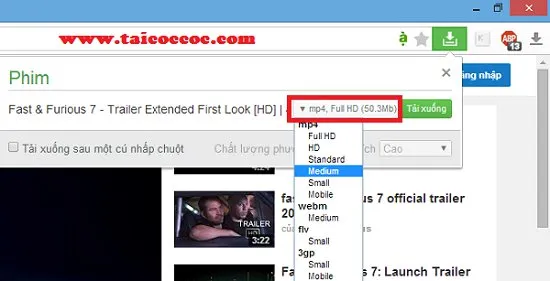
Bạn có thể cài đặt click chuột vào nút download là tải về ngay bằng cách tích vào ô Tải xuống sau một cú nhấp chuột và chọn định dạng video mặc định tải về ở phần Chất lượng phương tiện ưu thích.
Sau khi chọn xong, các bạn nhấn nút Tải xuống. Quá trình tải video về máy tính bắt đầu.
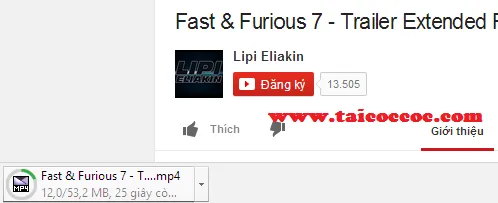
Sau khi video tải về xong, các bạn nhấn vào nút mũi tên xổ xuống ngay cạnh video để có những tùy chọn như Mở ( mở video ngay), Hiển thị trong thư mục ( mở video trong thư mục).
Tìm hiểu thêm: Phím tắt nhanh trong WORD tổng hợp (áp dụng với mọi phiên bản từ 2003 đến 2016)
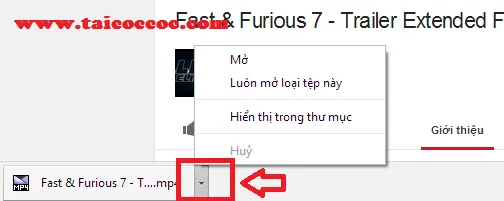
Mặc định thư mục tải về là C:UsersTên máy tínhDownload. Nếu bạn muốn thay đổi thư mục tải về mặc định của Cốc Cốc hoặc muốn trình duyệt Cốc Cốc hỏi bạn nơi lưu mỗi khi tải video về máy tính thì làm theo hướng dẫn sau:
Bạn click vào biểu tượng Cốc Cốc góc trên cùng bên trái, chọn Cài đặt.

Trong cửa sổ cài đặt, các bạn kéo xuống dưới cùng chọn Hiển thị cài đặt nâng cao…
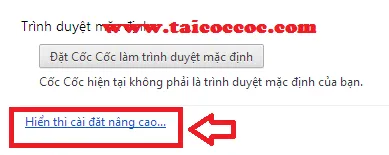
Nhấn vào nút Thay đổi để thay đổi thư mục tải về mặc định của trình duyệt Cốc Cốc. Còn nếu bạn muốn trình duyệt Cốc Cốc hỏi thư mục lưu video mỗi khi tải về thì tích vào ô Hỏi vị trí lưu từng tập trước khi tải xuống.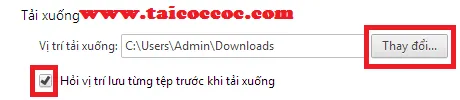
>>>>>Xem thêm: Những phím tắt win 8 hữu dụng cho bạn
Chúc các bạn thành công!!!
Theo www.taicococ.com